Scalabilità automatica delle macchine con tag (cloud burst)
Nota:
Questa funzionalità in precedenza era chiamata Restrict Autoscale (Limita Autoscale).
Introduzione
Autoscale offre la flessibilità necessaria per gestire solo un sottoinsieme di macchine di un gruppo di consegna. Per raggiungere questo obiettivo, applicare un tag a una o più macchine e quindi configurare Autoscale per gestire solo le macchine con tag.
Questa funzione può essere utile nei casi d’uso del cloud bursting, in cui si desidera utilizzare risorse locali (o istanze di cloud pubblico riservate) per gestire i carichi di lavoro prima che le risorse basate sul cloud soddisfino la domanda aggiuntiva (ovvero carichi di lavoro burst). Per consentire alle macchine locali (o alle istanze riservate) di affrontare prima i carichi di lavoro, è necessario utilizzare la restrizione tag insieme alla preferenza di zona.
La restrizione tag specifica che le macchine devono avere l’alimentazione gestita da Autoscale. La preferenza di zona specifica i computer presenti nella zona preferita che gestiscono le richieste di avvio degli utenti. Per maggiori informazioni, vedere Tag e Preferenza di zona.
Per la scalabilità automatica di determinate macchine con tag, è possibile utilizzare la console Manage (Gestione) o PowerShell.
Utilizzare la console Manage (Gestione) per scalare automaticamente determinate macchine con tag
Per scalare automaticamente alcune macchine con tag, completare i seguenti passaggi:
-
Creare un tag e applicarlo alle macchine pertinenti del gruppo di consegna. Per maggiori informazioni, vedere Gestire i tag e le restrizioni tag.
-
Selezionare il gruppo di consegna e quindi aprire la procedura guidata Manage Autoscale.
-
Nella pagina Autoscaling Tagged Machines (Scalabilità automatica delle macchine con tag), selezionare Enable Autoscale for machines with tag (Abilita Autoscale per le macchine con tag), selezionare un tag dall’elenco, quindi fare clic su Apply (Applica) per salvare le modifiche.
Interfaccia utente per gruppi di consegna statici e casuali dei sistemi operativi a sessione singola:
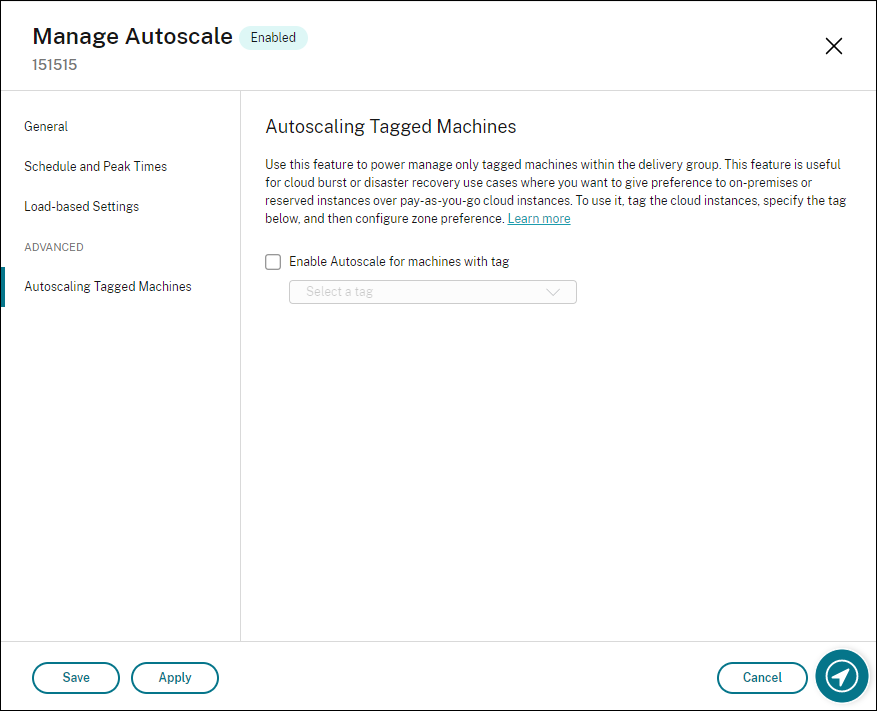
Interfaccia utente per gruppi di consegna di sistemi operativi multisessione:
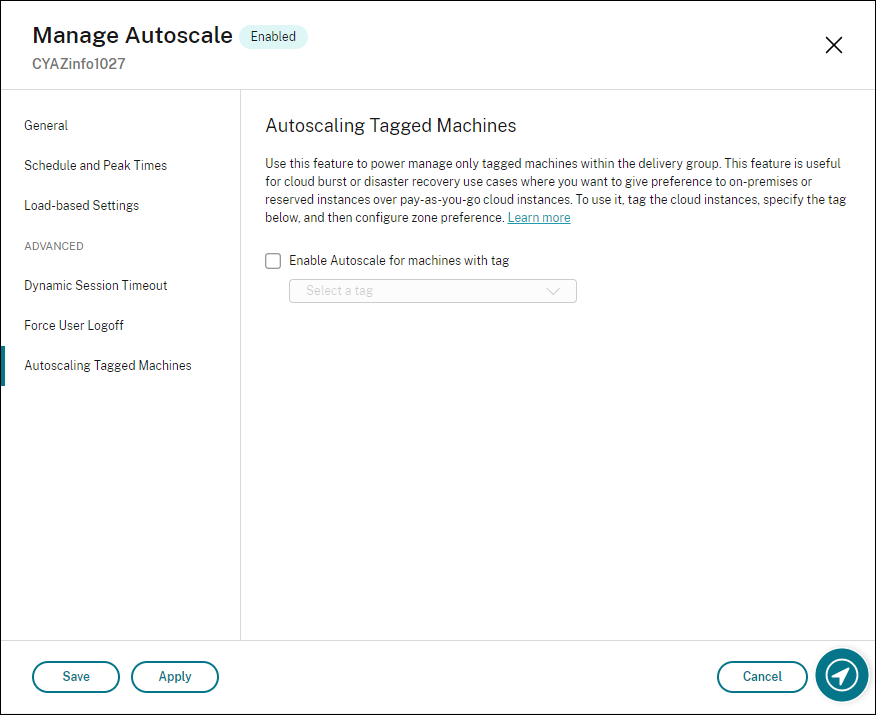
Avviso:
- La scalabilità automatica delle macchine con un tag specifico potrebbe causare l’aggiornamento automatico dell’istogramma per riflettere il numero di macchine in base al tag. Nella pagina Schedule and Peak Times (Pianificazione e orari di punta), è possibile assegnare manualmente le macchine rispetto a ogni fascia oraria, se necessario.
- Non è possibile eliminare un tag che viene utilizzato sulle macchine con tag. Per eliminare il tag, è necessario prima rimuovere la limitazione tag.
Dopo aver applicato la limitazione tag, in un secondo momento si potrebbe decidere di rimuoverla dal gruppo di consegna. A tale scopo, andare alla pagina Manage Autoscale > Autoscaling Tagged Machines (Gestisci scalabilità automatica > Scalabilità automatica macchine con tag) e quindi deselezionare Enable Autoscale for machines with tag (Abilita Autoscale per macchine con tag).
Avviso:
- Se si rimuove il tag dalle macchine interessate senza deselezionare Enable Autoscale for machines with tag (Abilita Autoscale per macchine con tag), si potrebbe ricevere un avviso quando si apre la procedura guidata Manage Autoscale (Gestici Autoscale). Rimuovendo i tag dalle macchine, potrebbero non rimanere macchine da gestire con Autoscale perché il tag specificato in Autoscale è diventato non valido. Per risolvere l’avviso, andare alla pagina Autoscaling Tagged Machines (Scalabilità automatica delle macchine con tag), rimuovere il tag non valido, quindi fare clic su Apply (Applica) per salvare le modifiche.
Controllare quando Autoscale attiva le risorse
È anche possibile controllare quando Autoscale inizia ad attivare le macchine con tag in base all’utilizzo di macchine senza tag. Ciò consente di ottimizzare ulteriormente il consumo dei carichi di lavoro del cloud pubblico o con tag.
A tale scopo, completare i seguenti passaggi:
- Nella pagina Autoscaling Tagged Machines (Scalabilità automatica delle macchine con tag), selezionare Control when Autoscale starts powering on tagged machines (Controlla quando Autoscale inizia ad attivare le macchine con tag).
- Immettere la quantità percentuale di utilizzo delle macchine senza tag che si desidera raggiungere sia per le ore di punta che per le ore non di punta, quindi fare clic su Apply (Applica). Valori supportati: 0-100.
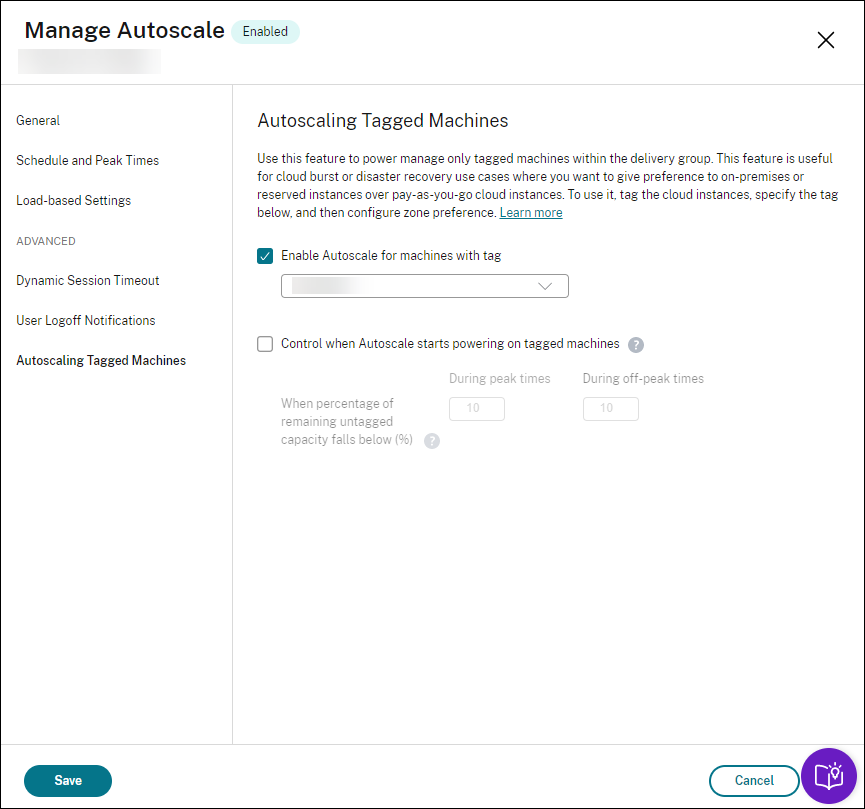 (Controlla quando Autoscale inizia ad attivare le macchine con tag)
(Controlla quando Autoscale inizia ad attivare le macchine con tag)
Suggerimento:
La percentuale controlla quando Autoscale inizia ad accendere i computer con tag. Quando la percentuale scende al di sotto della soglia (impostazione predefinita 10%), Autoscale inizia ad accendere i computer con tag. Quando la percentuale supera la soglia, Autoscale passa alla modalità di spegnimento. Quando si inserisce la percentuale, considerare due scenari:
- Per gruppi di consegna con sistema operativo a sessione singola: il valore è definito come percentuale del numero totale di macchine senza tag in stato di inattività. Esempio: ci sono 10 macchine con sistema operativo a sessione singola senza tag. Quando ne rimane solo una senza sessione, Autoscale avvia l’accensione di una macchina con tag.
- Per i gruppi di distribuzione con sistema operativo multisessione: il valore è definito come percentuale della capacità totale (in termini di indice di carico) delle macchine senza tag disponibili. Esempio: ci sono 10 macchine con sistema operativo multisessione senza tag. Quando sono caricate al 90%, Autoscale avvia l’alimentazione di una macchina con tag.
Utilizzare PowerShell per scalare automaticamente alcune macchine con tag
Per utilizzare direttamente l’SDK di PowerShell, completare i seguenti passaggi:
-
Creare un tag. Utilizzare il comando PowerShell New-Brokertag per creare un tag.
- Ad esempio:
$managed = New-BrokerTag Managed. In questo caso, il tag è denominato “Managed”. Per ulteriori informazioni sul comando PowerShell New-Brokertag, vedere https://developer-docs.citrix.com/projects/delivery-controller-sdk/en/latest/Broker/New-BrokerTag/.
- Ad esempio:
-
Applicare il tag alle macchine. Utilizzare il comando PowerShell Get-Brokermachine per applicare il tag alle macchine di un catalogo da sottoporre alla gestione dell’alimentazione con Autoscale.
- Ad esempio:
Get-BrokerMachine -CatalogName "cloud" | Add-BrokerTag $managed.Name. In questo caso, il catalogo è denominato “cloud”. - Per ulteriori informazioni sul comando PowerShell Get-Brokermachine, vedere https://developer-docs.citrix.com/projects/delivery-controller-sdk/en/latest/Broker/Get-BrokerMachine/.
Nota:
È possibile aggiungere nuove macchine al catalogo dopo aver applicato il tag. Il tag NON viene applicato automaticamente a quelle nuove macchine.
- Ad esempio:
-
Aggiungere macchine con tag al gruppo di consegna da sottoporre alla gestione dell’alimentazione con Autoscale. Utilizzare il comando PowerShell Get-BrokerDesktopGroup per aggiungere una restrizione tag al gruppo di consegna che contiene le macchine (in altre parole, “limitare i lanci alle macchine con tag X”).
- Ad esempio:
Get-BrokerDesktopGroup -Uid 1 | Set-BrokerDesktopGroup -RestrictAutoscaleTagUid $managed.Uid. In questo caso, l’UID del gruppo di consegna è 1. - Per ulteriori informazioni sul comando Get-BrokerDesktopGroup PowerShell, vedere https://developer-docs.citrix.com/projects/delivery-controller-sdk/en/latest/Broker/Get-BrokerDesktopGroup/.
- Ad esempio:
Dopo aver applicato la limitazione tag, in un secondo momento si potrebbe decidere di rimuoverla dal gruppo di consegna. A tale scopo, utilizzare il comando PowerShell Get-BrokerDesktopGroup.
Esempio: Get-BrokerDesktopGroup –Uid 1 | Set-BrokerDesktopGroup –RestrictAutoscaleTagUid $null. In questo caso, l’UID del gruppo di consegna è 1.
Nota:
I computer senza tag si riavviano automaticamente dopo che gli utenti li hanno spenti Questo comportamento garantisce che si rendano disponibili più presto per gestire i carichi di lavoro. Questo può essere abilitato o disabilitato su un gruppo per desktop utilizzando la proprietà
AutomaticRestartForUntaggedMachinesdiSet-BrokerDesktopGroup. Per ulteriori informazioni, vedere https://citrix.github.io/delivery-controller-sdk/Broker/Set-BrokerDesktopGroup/.
Esempio di scenario
Supponiamo di avere il seguente scenario:
-
Configurazione del catalogo di macchine. Esistono due cataloghi di macchine (C1 e C2).
- Il catalogo C1 contiene 5 macchine (da M1 a M5) che sono locali nelle distribuzioni locali.
- Il catalogo C2 contiene 5 macchine (da M6 a M10) che sono remote nelle distribuzioni cloud.
-
Restrizioni tag. Viene creato Un tag denominato “Cloud”, che viene applicato alle macchine da M6 a M10 del catalogo C2.
-
Configurazione della zona. Vengono create due zone (Z1 e Z2).
- La zona Z1 contenente il catalogo C1 corrisponde alle distribuzioni locali.
- La zona Z2 contenente il catalogo C2 corrisponde alle distribuzioni cloud.
-
Configurazione del gruppo di consegna
- Il gruppo di consegna contiene 10 macchine (da M1 a M10), 5 macchine dei cataloghi C1 (da M1 a M5) e 5 del catalogo C2 (da M6 a M10).
- Le macchine da M1 a M5 vengono accese manualmente e rimangono accese per tutta la durata della programmazione.
-
Configurazione di Autoscale
- Il buffer di capacità è impostato al 10%.
- Autoscale gestisce l’alimentazione delle sole macchine con il tag “Cloud”. In questo caso, Autoscale gestisce l’alimentazione delle macchine cloud da M6 a M10.
-
Configurazione dell’applicazione o del desktop pubblicati. Le preferenze di zona sono configurate per i desktop pubblicati (ad esempio), dove la Zona Z1 è preferita rispetto alla Zona Z2 per una richiesta di avvio dell’utente.
- La zona Z1 è configurata come zona preferita (zona home) per i desktop pubblicati.
Lo scenario viene eseguito nella seguente sequenza:
- Nessun utente effettua l’accesso.
- Le sessioni utente aumentano.
- Le sessioni utente aumentano ulteriormente fino a quando non vengono consumate tutte le macchine locali disponibili.
- Vengono avviate altre sessioni utente.
- La sessione utente diminuisce a causa della chiusura della sessione.
- La sessione utente diminuisce ulteriormente fino a quando il carico della sessione non viene gestito solo da macchine locali.
Vedere sotto per i dettagli di come funziona Autoscale nello scenario di cui sopra.
- Nessun carico utente (stato iniziale)
- Le macchine locali da M1 a M5 sono tutte accese.
- Una macchina del cloud (ad esempio M6) viene accesa. La macchina viene accesa a causa del buffer di capacità configurato. In questo caso, 10 (numero di macchine) x 10.000 (indice di carico) x 10% (buffer di capacità configurato) equivale a 10.000. Pertanto, viene accesa una macchina.
- Il valore dell’indice di carico di tutte le macchine accese (da M1 a M6) è a un carico di base (l’indice di carico è uguale a 0).
- Gli utenti effettuano l’accesso
- Le sessioni sono indirizzate a essere ospitate su macchine da M1 a M5 tramite la preferenza di zona configurata e sono bilanciate dal carico su queste macchine locali.
- Il valore dell’indice di carico delle macchine accese (da M1 a M5) aumenta.
- Il valore dell’indice di carico della macchina accesa M6 è a un carico di base.
- Gli utenti aumentano il carico, consumando tutte le risorse locali
- Le sessioni sono indirizzate a essere ospitate sulle macchine da M1 a M5 tramite la preferenza di zona configurata e il loro carico viene distribuito in modo equilibrato su queste macchine locali.
- Il valore dell’indice di carico di tutte le macchine accese (da M1 a M5) ha raggiunto 10.000.
- Il valore dell’indice di carico della macchina accesa M6 rimane a un carico di base.
- Un altro utente accede
- La sessione supera la preferenza di zona e viene indirizzata a essere ospitata sulla macchina cloud M6.
- Il valore dell’indice di carico di tutte le macchine accese (da M1 a M5) ha raggiunto 10.000.
- Il valore dell’indice di carico della macchina accesa M6 aumenta e non è più a un carico di base. Quando la capacità di riserva totale scende a un livello inferiore a 10.000 in termini di indice di carico, Autoscale inizia ad accendere una macchina aggiuntiva (M7) per soddisfare la domanda, dato il buffer di capacità configurato. Si noti che potrebbe essere necessario del tempo per accendere la macchina M7. Quindi potrebbe esserci un ritardo fino a quando la macchina M7 non sarà pronta.
- Accedono altri utenti
- Le sessioni vengono indirizzate a essere ospitate sulla macchina M6.
- Il valore dell’indice di carico di tutte le macchine accese (da M1 a M5) ha raggiunto 10.000.
- Il valore dell’indice di carico della macchina accesa M6 aumenta ulteriormente, ma la capacità di riserva totale è a un livello superiore a 10.000 in termini di indice di carico.
- Il valore dell’indice di carico della macchina accesa M7 rimane a un carico di base.
- Accedono ancora più utenti
- Dopo che la macchina M7 è pronta, le sessioni vengono indirizzate a essere ospitate sulle macchine M6 e M7 e il carico viene distribuito fra queste macchine.
- Il valore dell’indice di carico di tutte le macchine accese (da M1 a M5) ha raggiunto 10.000.
- Il valore dell’indice di carico della macchina M7 non è più a un carico di base.
- Il valore dell’indice di carico delle macchine accese (M6 e M7) aumenta.
- La capacità di riserva totale è ancora a un livello superiore a 10.000 in termini di indice di carico.
- Il carico della sessione utente diminuisce a causa della chiusura della sessione
- Dopo che gli utenti si sono disconnessi dalle sessioni o dopo il timeout delle sessioni inattive, la capacità che si è liberata sulle macchine da M1 a M7 viene riutilizzata per ospitare sessioni avviate da altri utenti.
- Quando la capacità di riserva totale aumenta fino a un livello superiore a 10.000 in termini di indice di carico, Autoscale mette una delle macchine cloud (da M6 a M7) in stato di svuotamento. Di conseguenza, le sessioni avviate da altri utenti non vengono più indirizzate a quella macchina (ad esempio M7) a meno che non vi siano nuovi cambiamenti; ad esempio se il carico dell’utente aumenta nuovamente o altre macchine cloud hanno un carico inferiore.
- Il carico della sessione utente diminuisce ulteriormente fino a quando una o più macchine cloud non sono più necessarie
- Dopo che tutte le sessioni sulla macchina M7 sono terminate e il ritardo di spegnimento specificato è scaduto, Autoscale spegne la macchina M7.
- Il valore dell’indice di carico di tutte le macchine accese (da M1 a M5) potrebbe scendere a un livello inferiore a 10.000.
- Il valore dell’indice di carico della macchina accesa (M6) diminuisce.
- La sessione utente diminuisce ulteriormente fino a quando non sono necessarie macchine cloud.
- Anche se non ci sono sessioni utente sulla macchina M6, Autoscale non la spegne perché è riservata come capacità di riserva.
- Autoscale mantiene accesa la rimanente macchina cloud M6 dato il buffer di capacità configurato. Quella macchina è in attesa di servire un desktop a un utente in arrivo.
- Le sessioni non sono indirizzate a essere ospitate sulla macchina M6 fintanto che le macchine locali hanno capacità disponibile.